Samba开启匿名访问
什么是Samba的匿名访问
Samba的匿名访问允许用户无需输入用户名和密码即可访问Samba服务器上的资源。在这种模式下,所有的网络用户都可以访问指定的共享资源,这使得文件和资源的共享变得非常方便和快捷。
使用场景
Samba的匿名访问通常用在以下几种场景:
旧设备支持:一些家庭里面较老系统的电视、游戏机等默认只支持匿名访问模式,这会导致在添加有用户认证的Samba时出现无法访问的现象,此时可以开启匿名访问模式;
公共文件共享:在一些需要共享资料给所有人阅读或下载,但不需要保密的环境中,例如在学校、图书馆或小型工作室,可以使用匿名访问来共享教育材料、公共文档等。
临时工作组:在需要临时建立工作组共享文件的情况下,如会议、短期项目团队等,使用匿名访问可以快速设置共享资源,无需为每个成员创建账户。
说明:
- 虽然Samba的匿名访问提供了便利,但它也引入了安全风险,因为任何知道服务器地址的人都可以访问共享资源。为避免安全隐患,请在开启匿名访问的时候设置[匿名访问目录],该目录建议设置在【公共文件夹】将需要匿名访问的资源存放至该文件夹下进行管理;
- 开启匿名访问后,如果设备需要输入用户名密码,用户名:guest / 密码为空;
使用方法
1.客户端开启匿名访问
以win客户端为例(APP端使用方法相同,位置在【全部应用】——【Samba】——【匿名访问】里)
- 打开客户端 【首页】——【云盘管理】——【云盘服务】——【Samba服务】,找到匿名访问设置
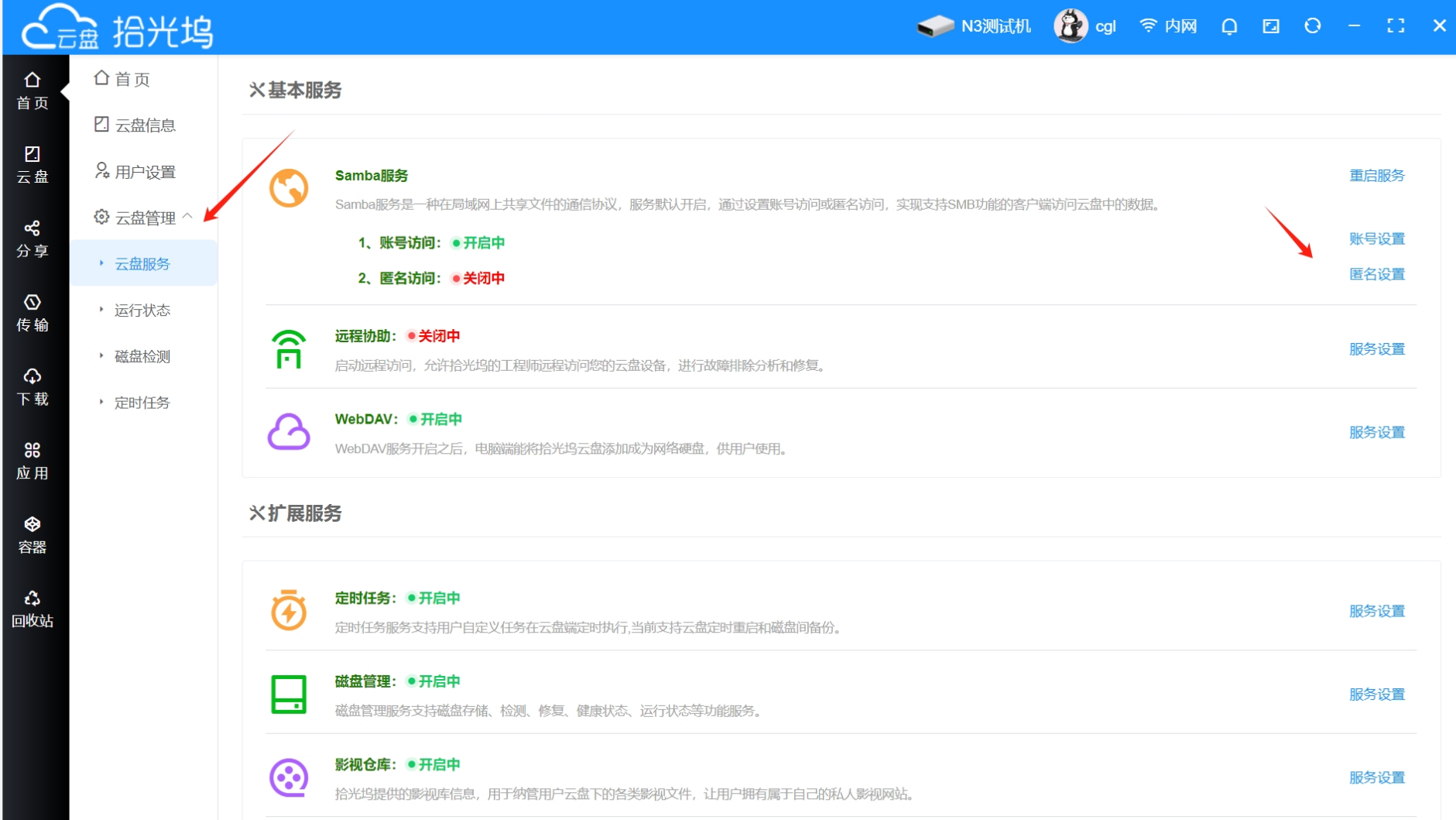
- 将服务开启并设置可以供匿名访问的文件,然后点击生效
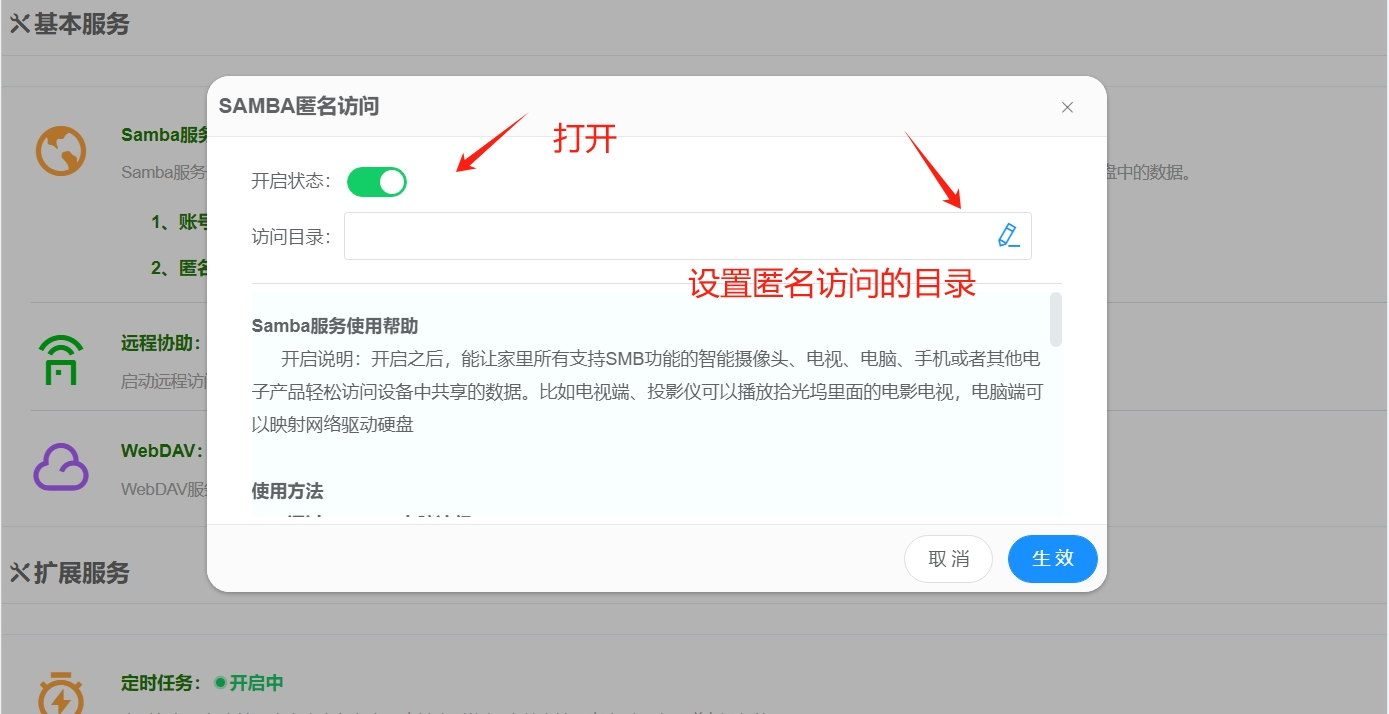
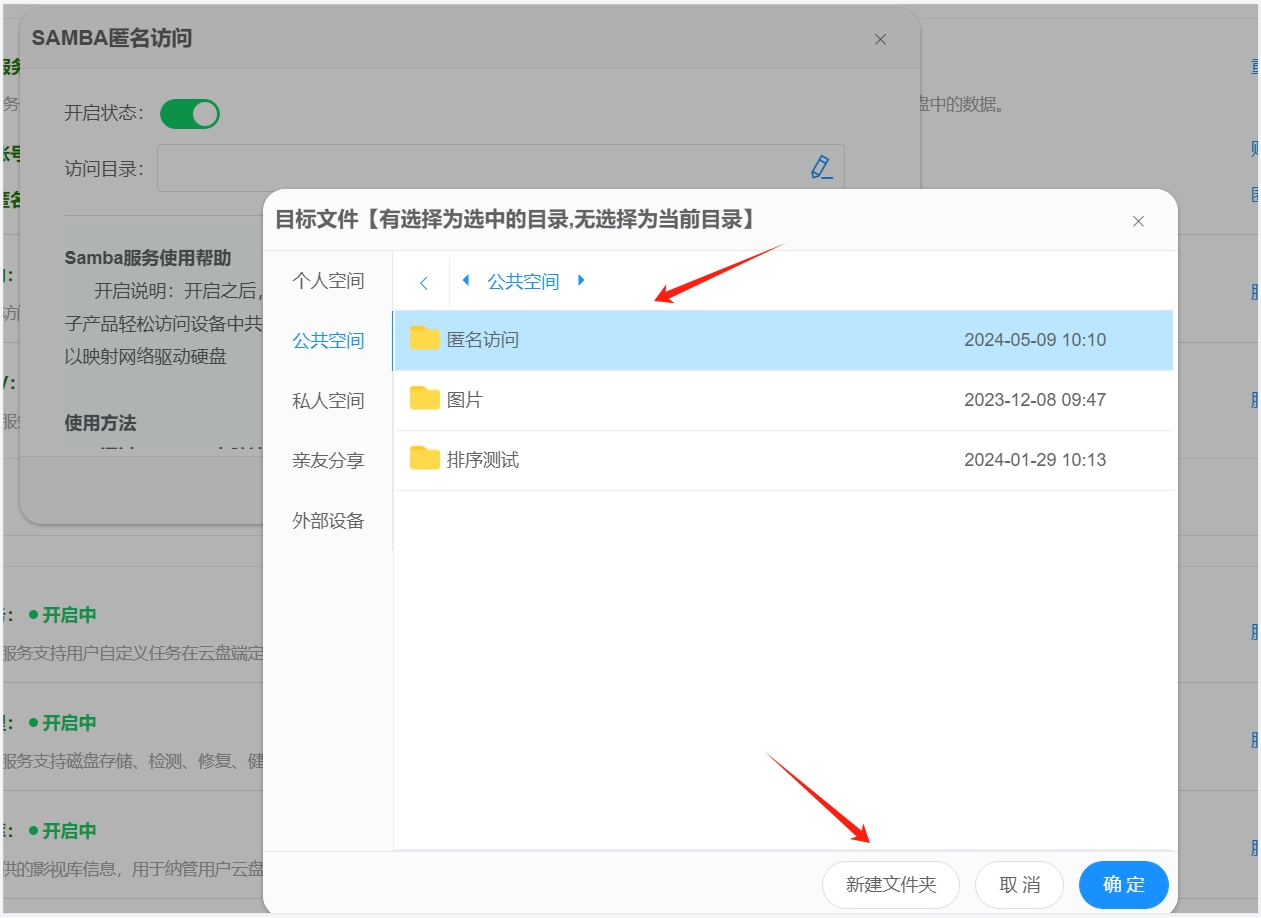
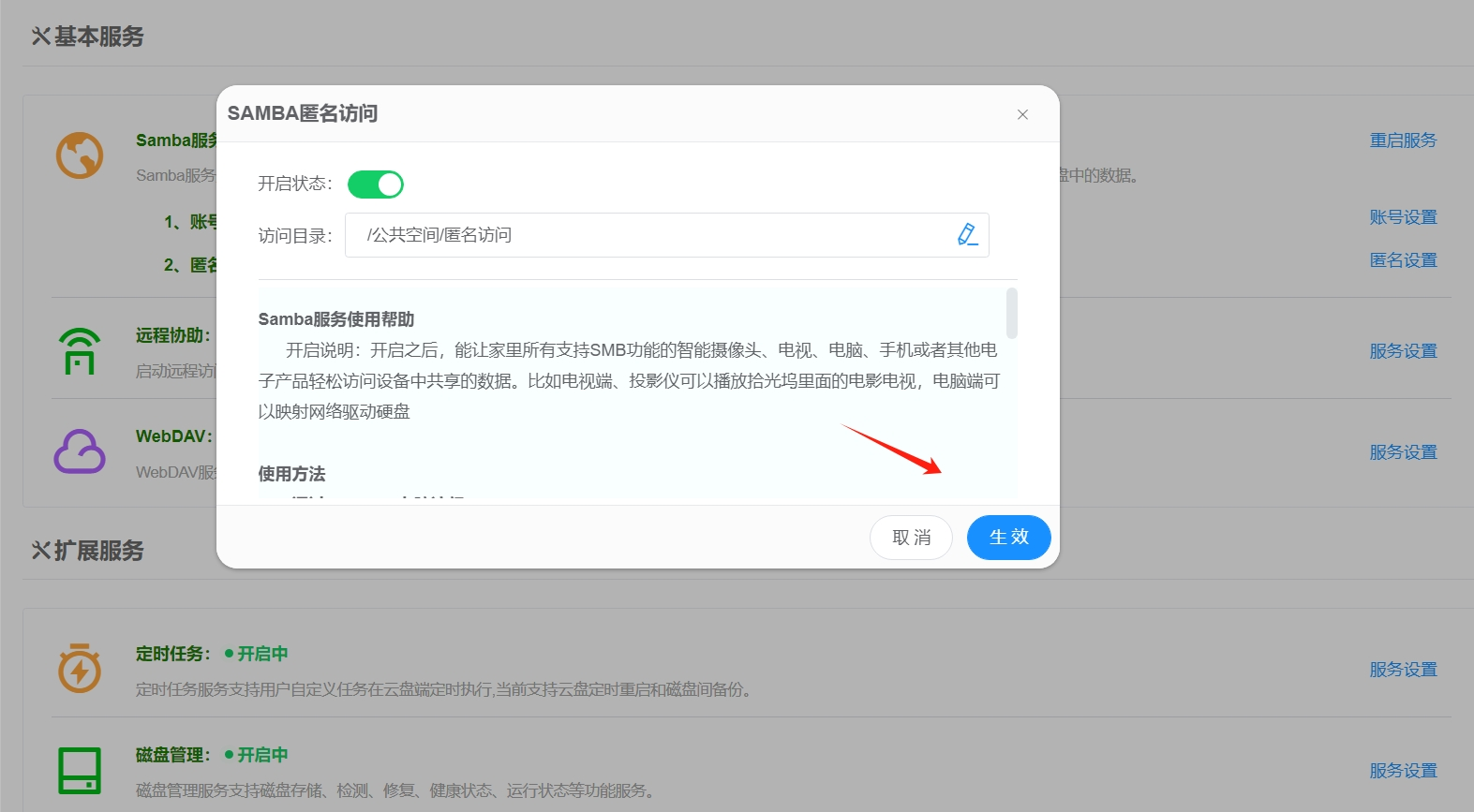
2.访问匿名访问目录
命令行方式
1)window快捷键 Windows+R
2)在弹出的运行窗口输入 \\ip地址\
3)输入用户名密码:用户名guest,密码空
挂载成网络硬盘方式 :
打开“我的电脑”,在“我的电脑”点击右键,选择“映射网络驱动器”,在文件位置输入\\IP地址\guest
3.老旧设备访问
一些电视、游戏机、老设备、软件等,访问Samba时默认只访问匿名模式,默认访问的用户名就是guest,开启了匿名访问之后,一般搜到到设备名称,例如N1-Cloud/N3-Cloud 之后,直接点击连接即可;